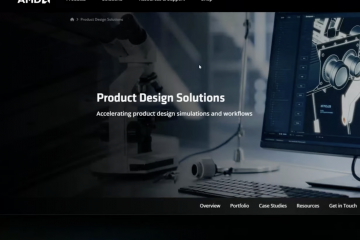出於安全原因,沒有直接選項可以在您的 iPhone 上保存或下載文本。因此,我們需要求助於其他解決方法,例如將消息共享到其他平台或截取屏幕截圖。使用這些方法後,您可以將保存的文件移動到您的計算機或其他存儲空間。
將消息發送到電子郵件
保存對話的最佳方式之一是將它們轉發到您的電子郵件地址。這種方法之所以有效,是因為您可以選擇多個文本並將它們一次發送到您的電子郵件中。您還將在手機上節省一些存儲空間。以下是一些簡單的步驟:
打開任何對話並長按任何文本。點擊更多。 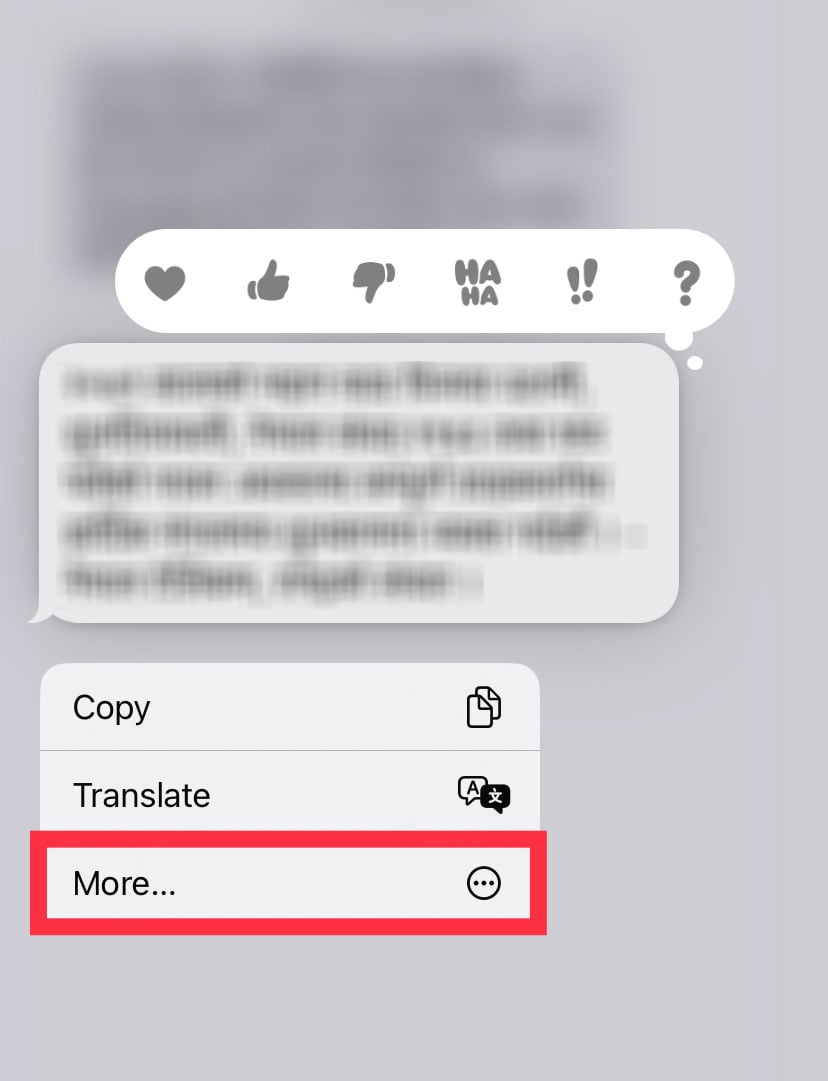 滾動並選擇您喜歡多少文本。然後,點擊屏幕右下角的分享圖標。
滾動並選擇您喜歡多少文本。然後,點擊屏幕右下角的分享圖標。 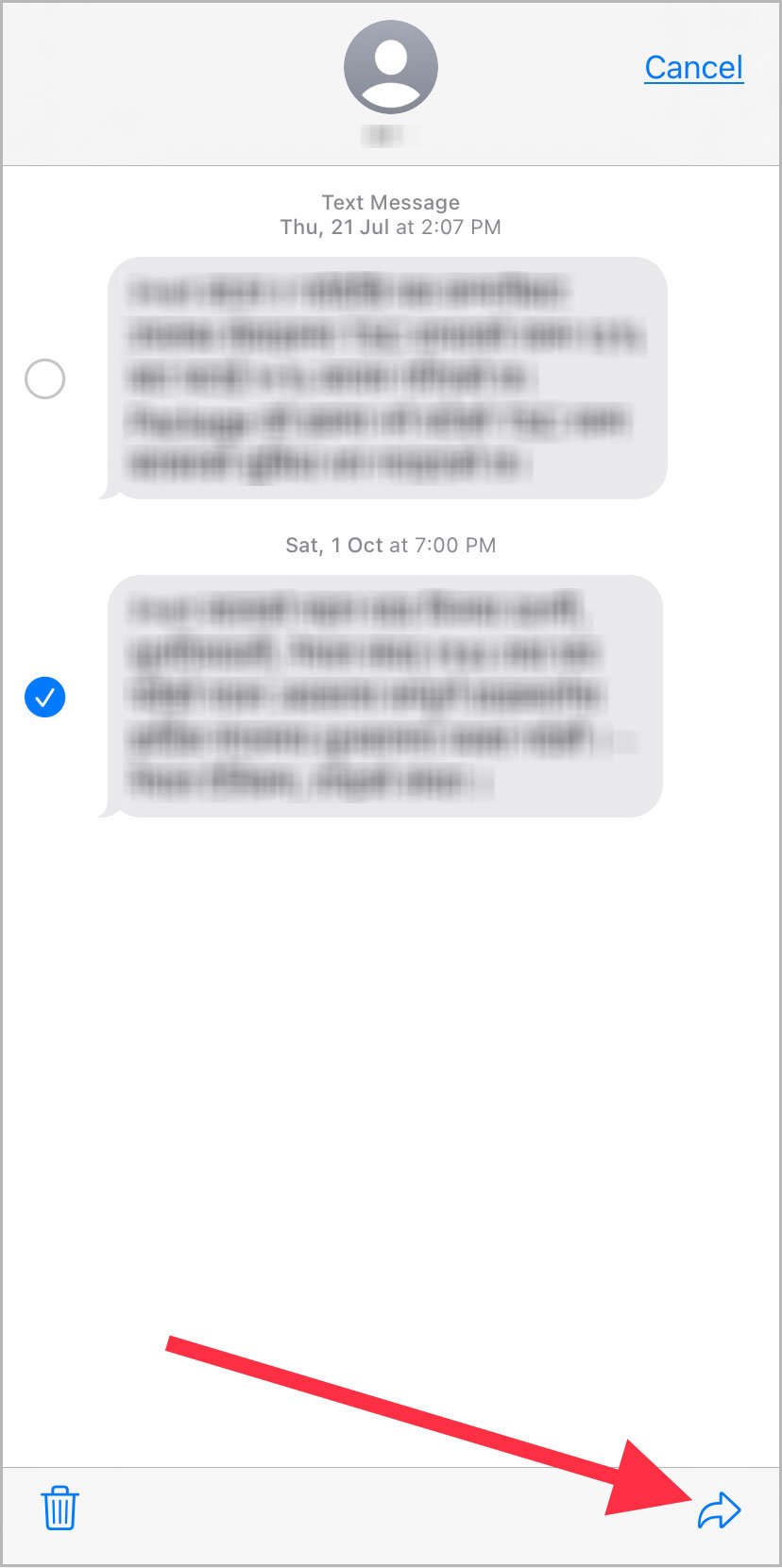
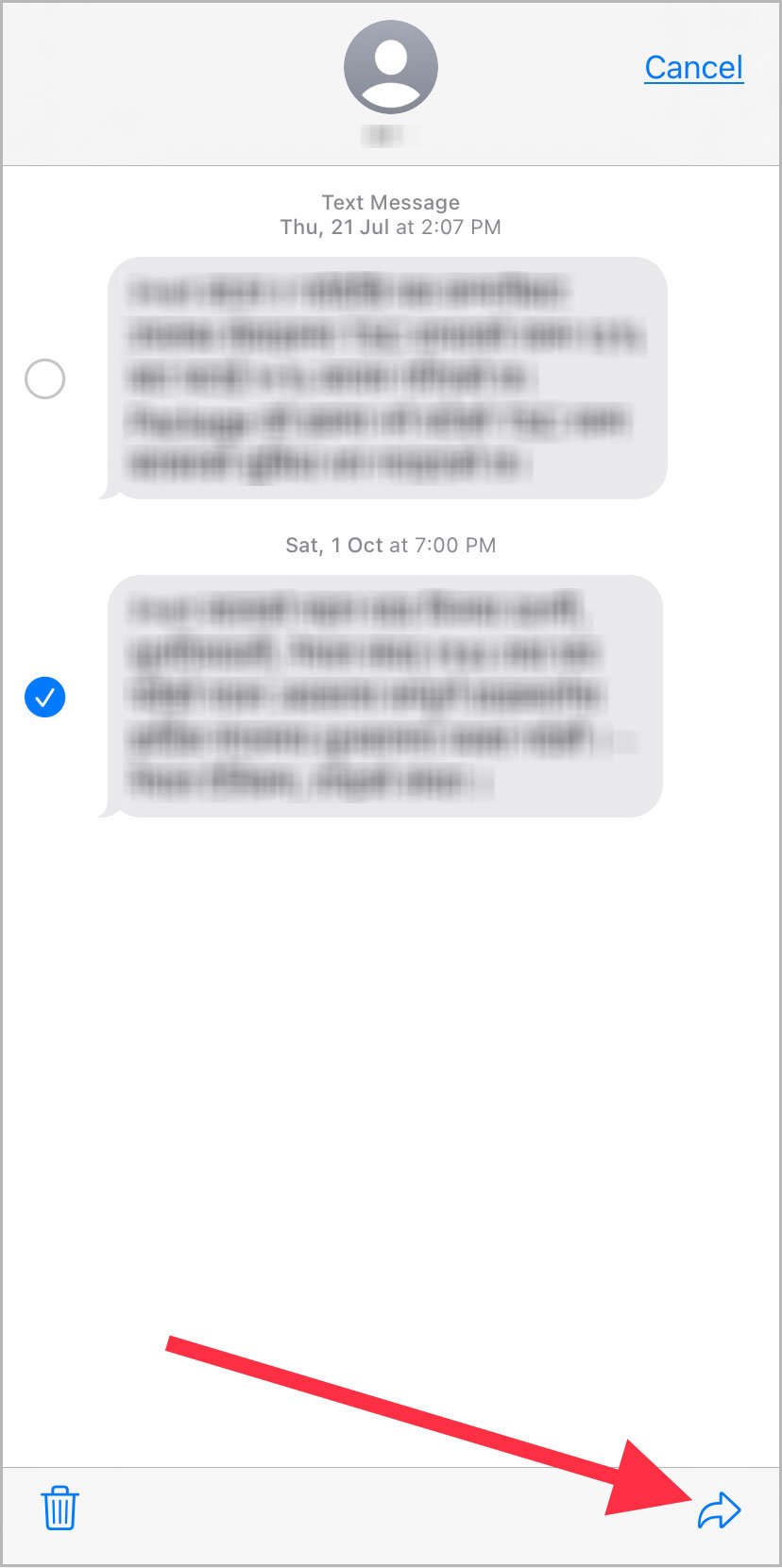 在短信字段中,您將在一個地方找到整個對話的文本。選擇所有文本,然後點擊一次。在附加菜單中,點擊共享。
在短信字段中,您將在一個地方找到整個對話的文本。選擇所有文本,然後點擊一次。在附加菜單中,點擊共享。 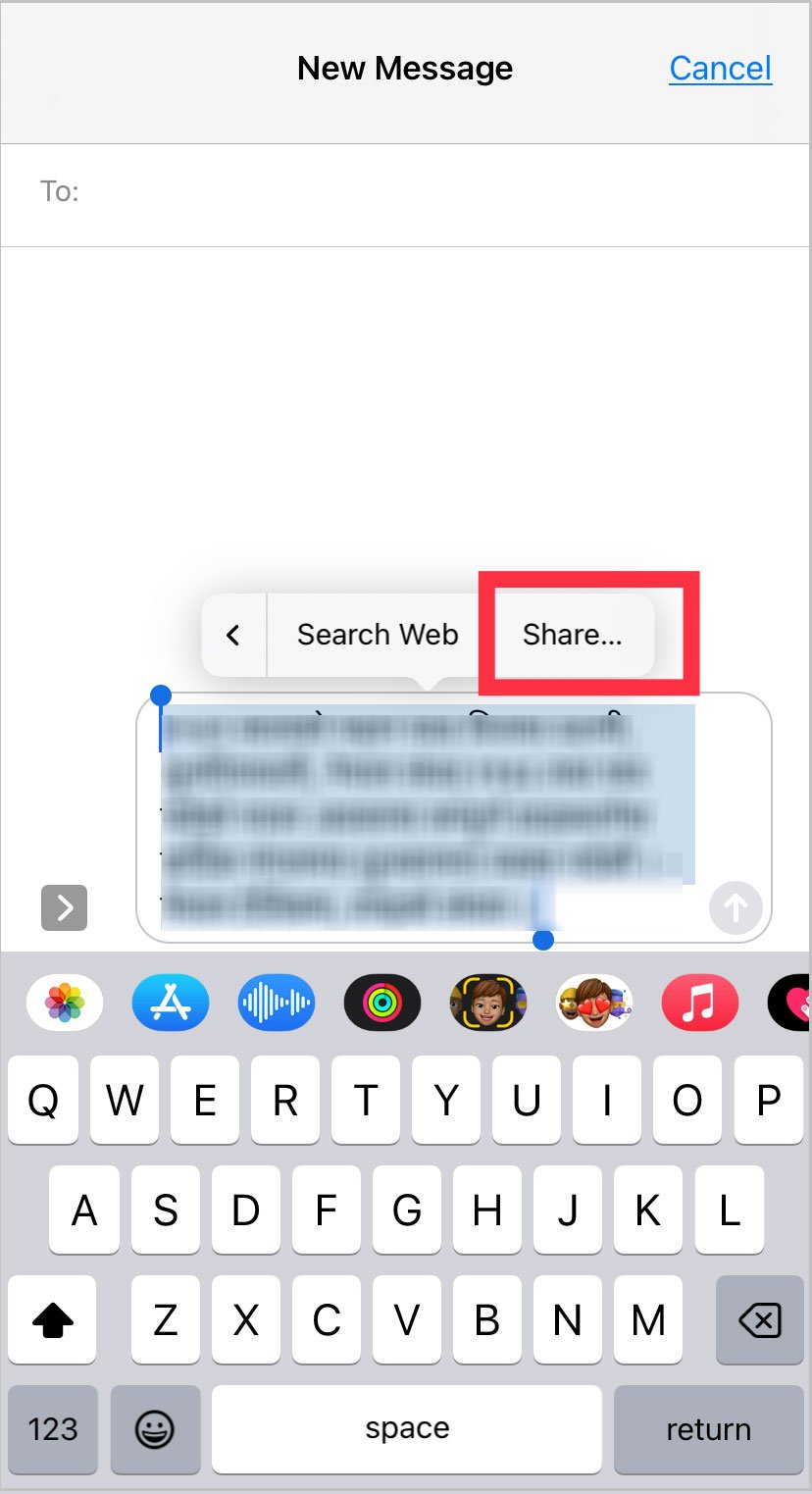
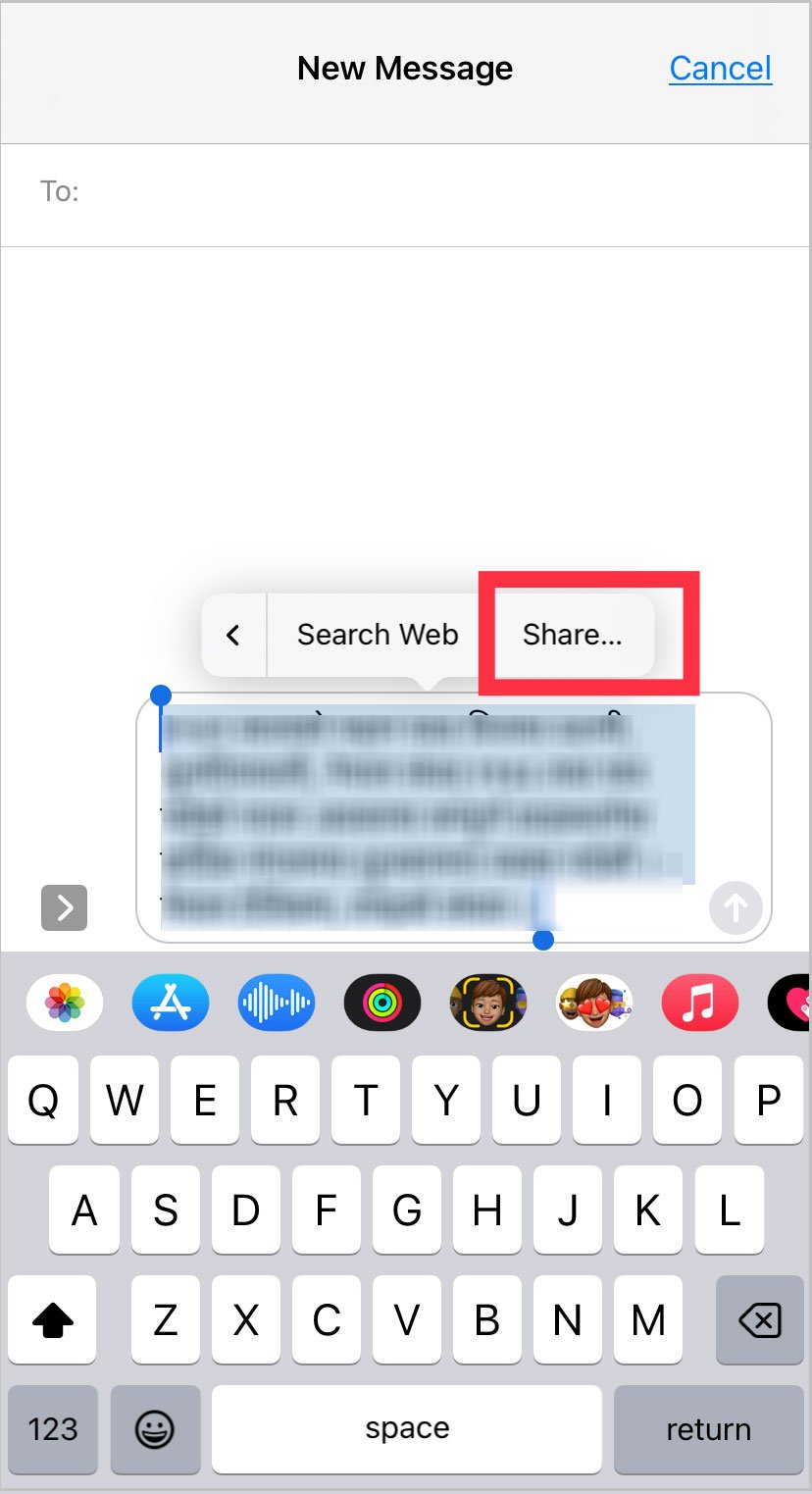 從 選擇郵件或 Gmail更多選項。
從 選擇郵件或 Gmail更多選項。 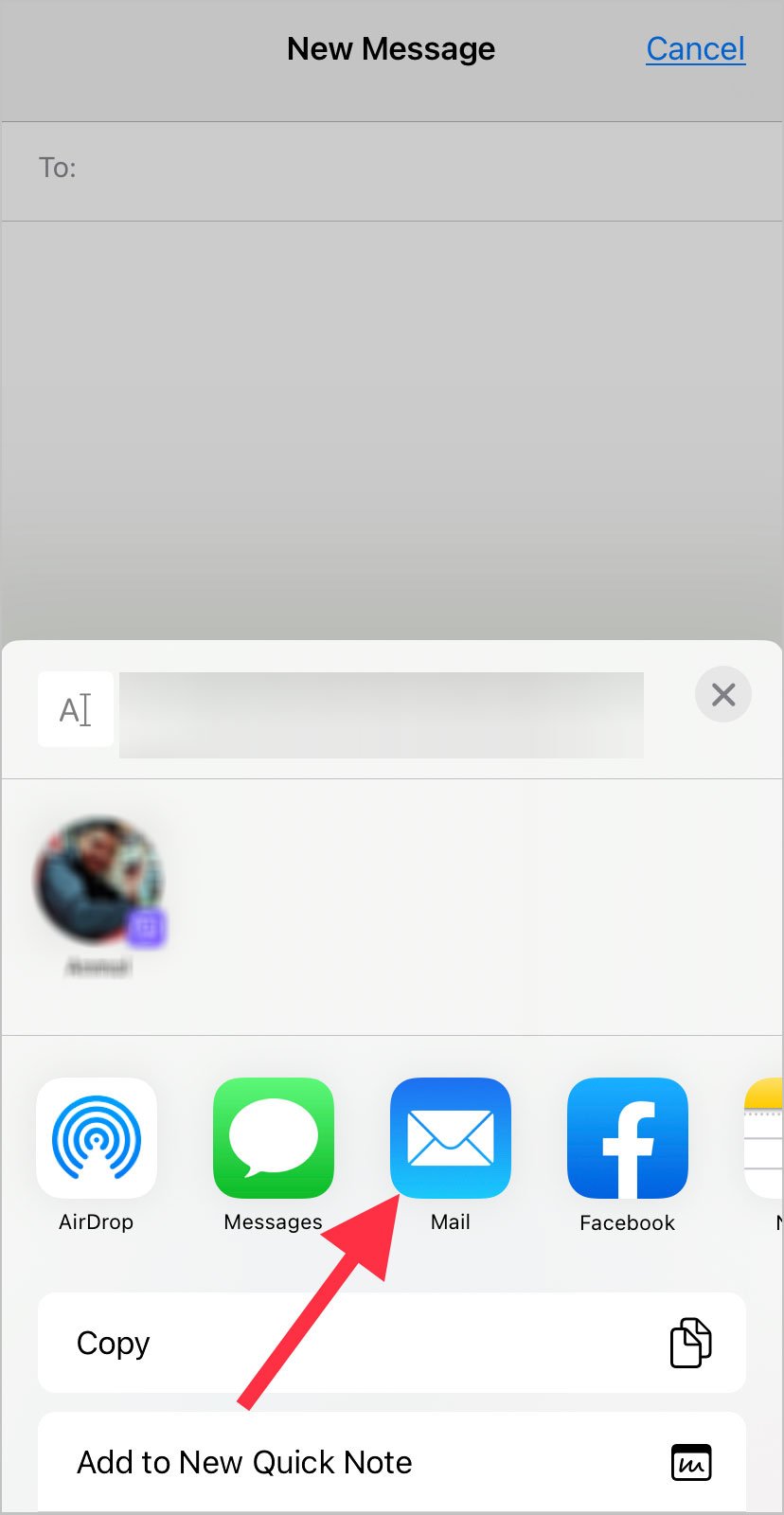
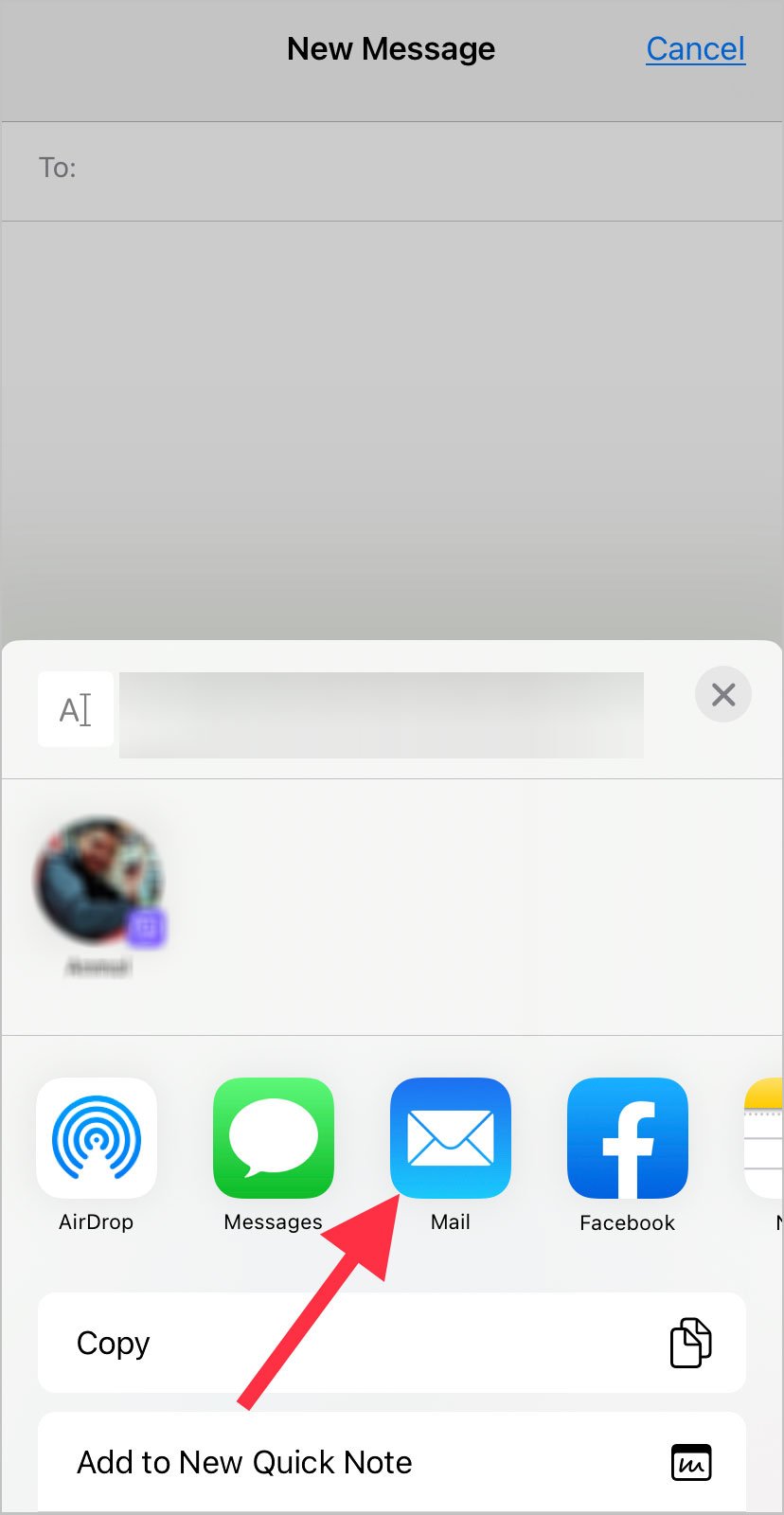
您現在可以查看您的電子郵件地址的收件箱找到保存的對話。
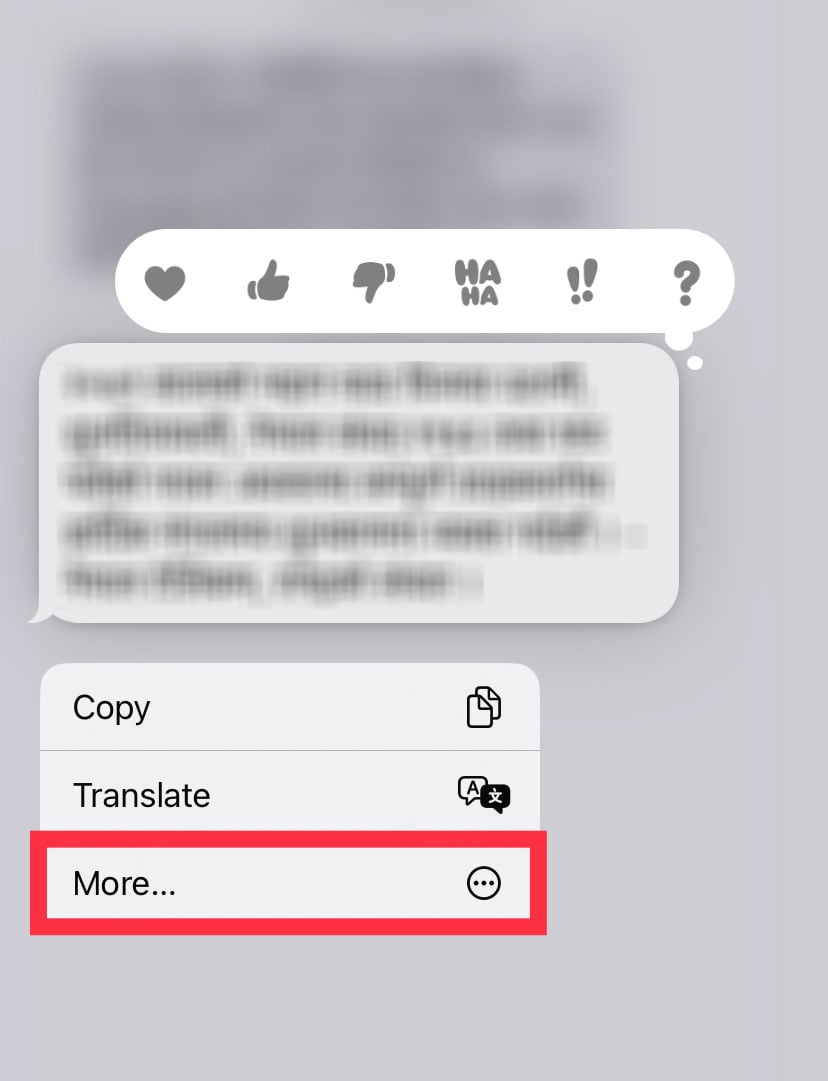
另存為文本文件到 iCloud
為了更輕鬆地訪問您的短信,您可以輕鬆地將它們保存到您的 iCloud 驅動器。這樣,消息將導出為單個.txt 文件,您可以隨時訪問它。
注意:將文本保存到 iCloud 的步驟與上述解決方案中顯示的步驟 #3 相似。
從短信字段中選擇所有文本,然後點擊分享。在共享選項中,點擊保存到 文件。 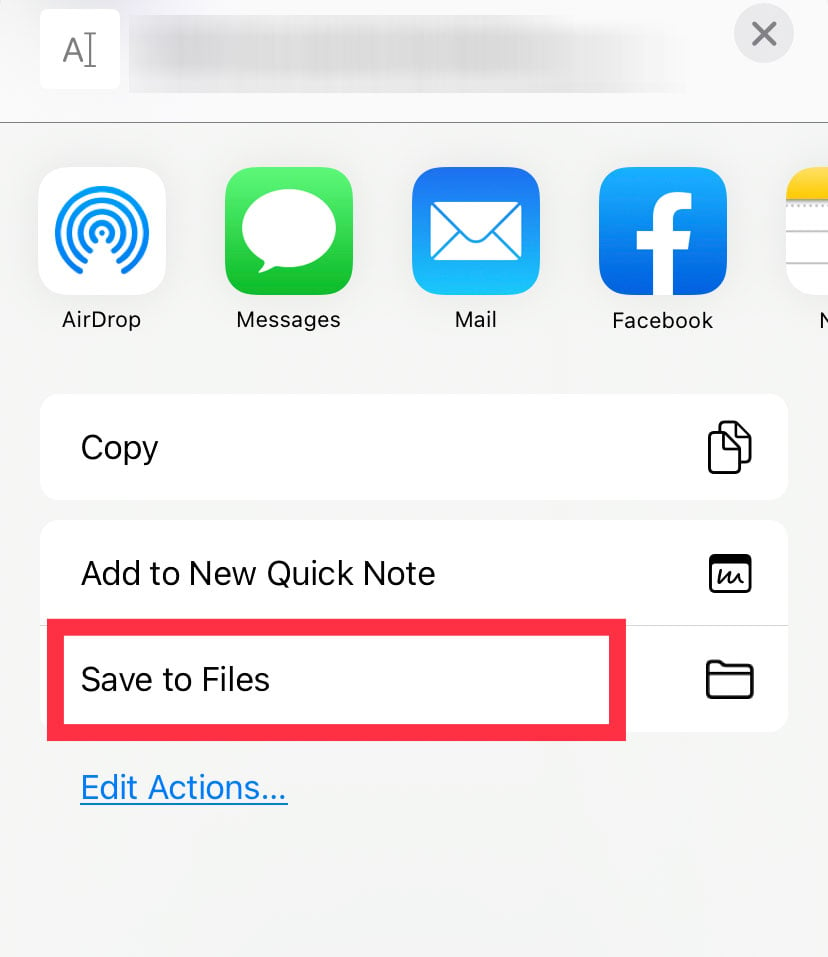
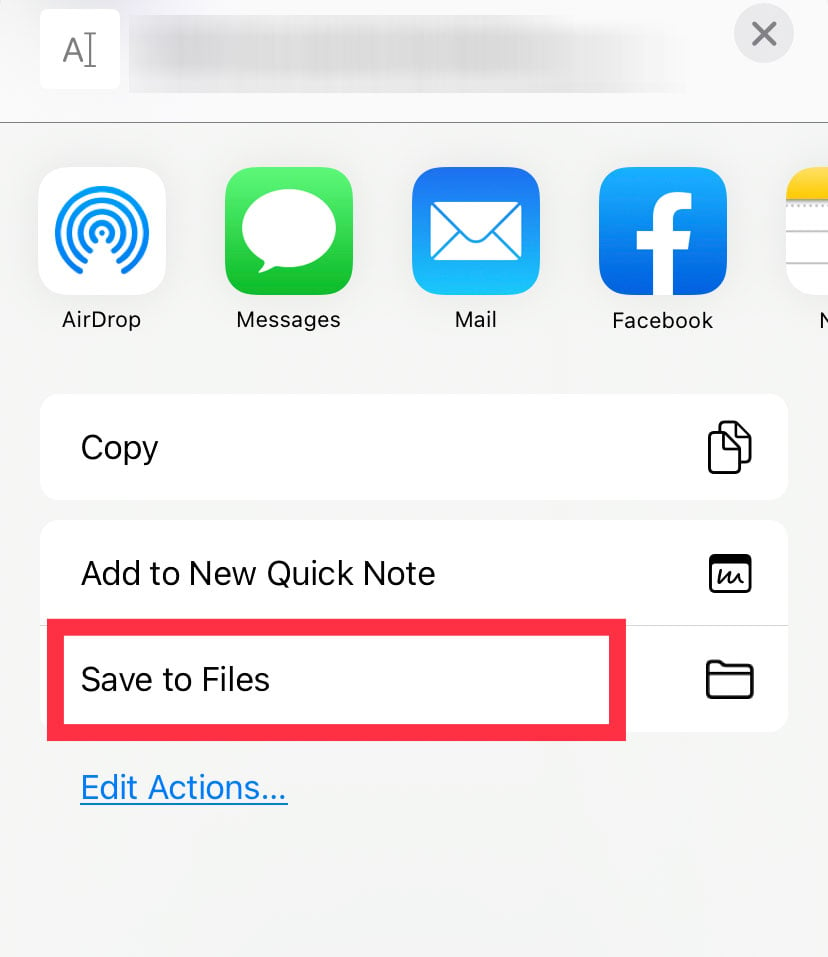 根據需要重命名文件,然後選擇保存。
根據需要重命名文件,然後選擇保存。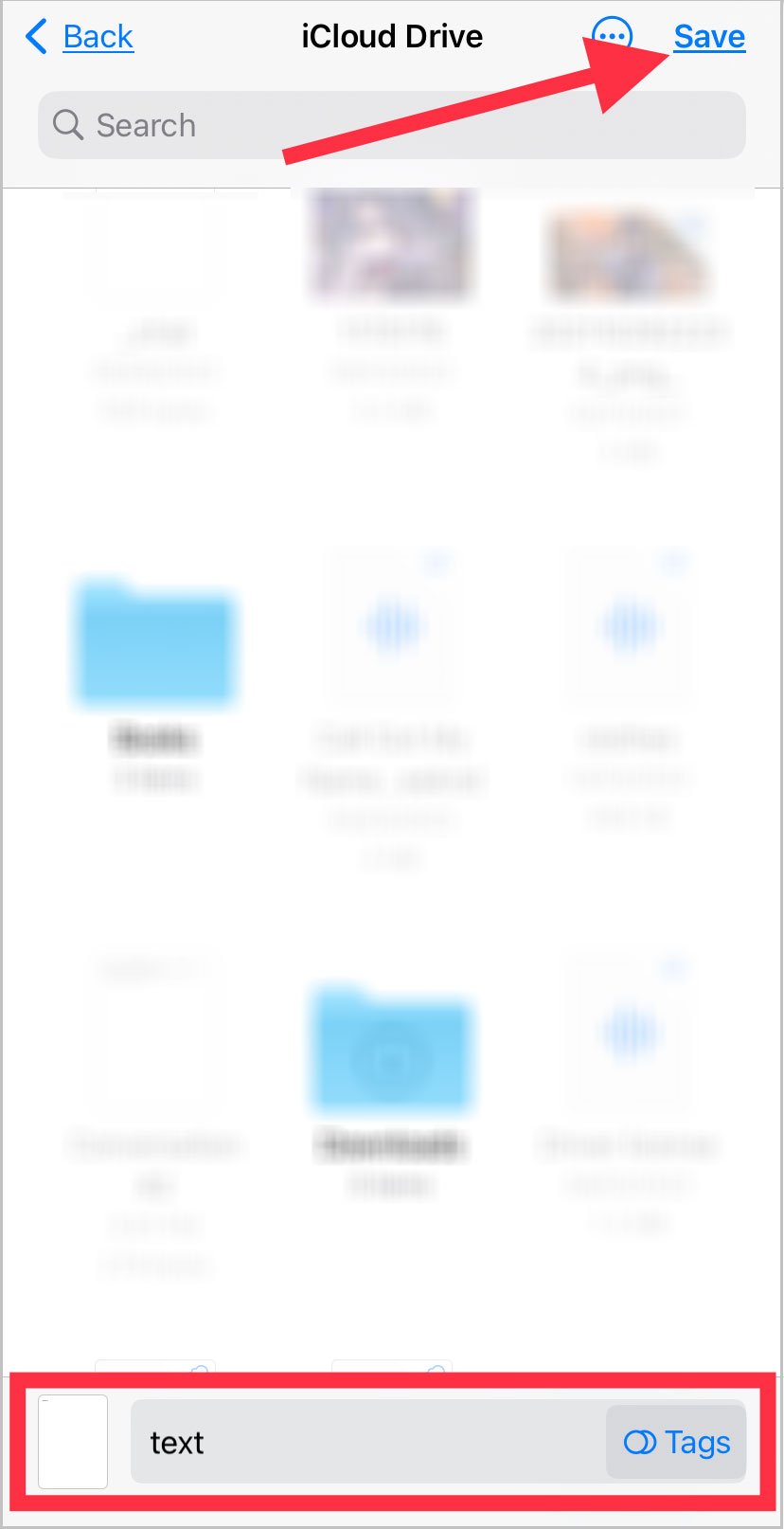
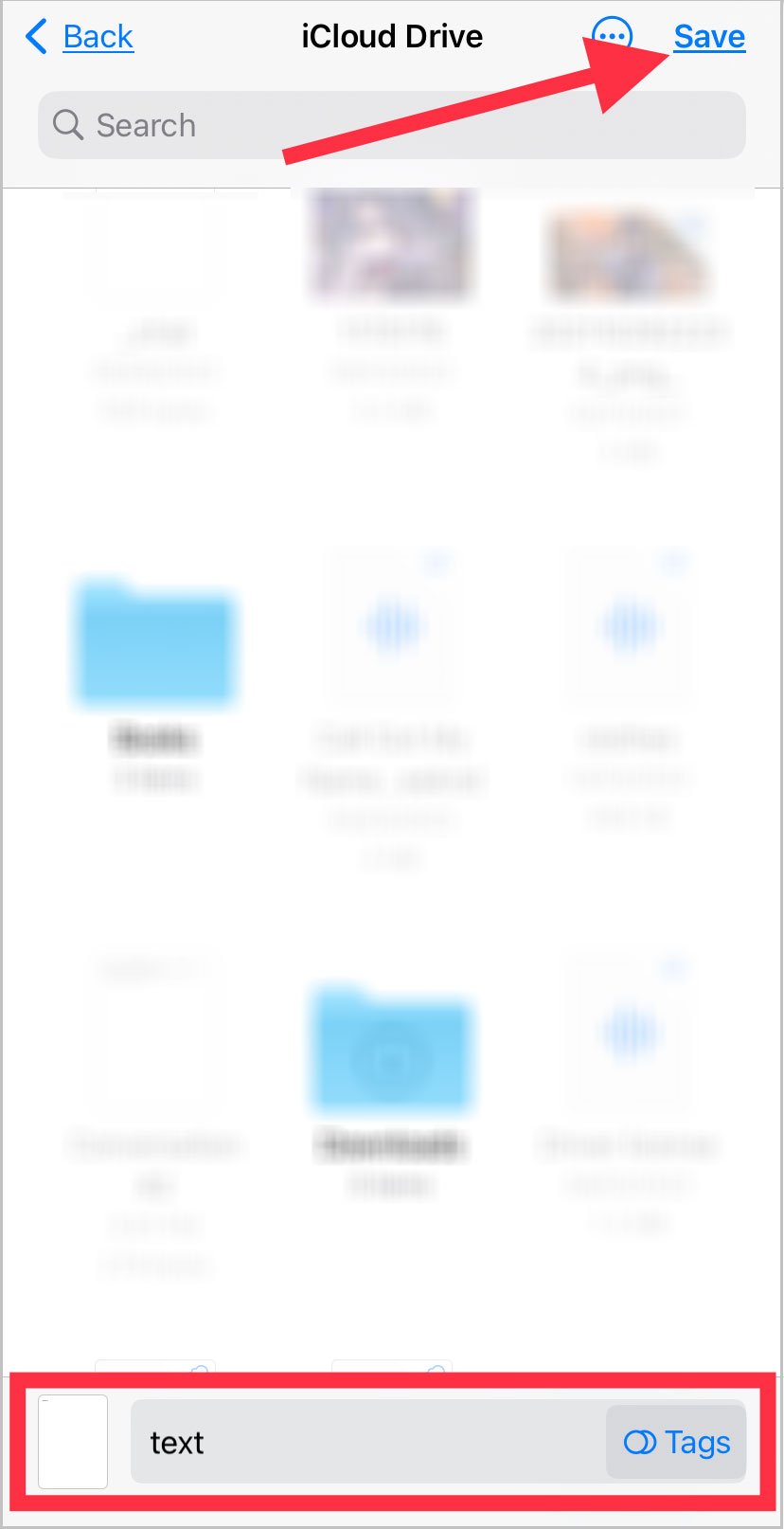 現在,從任何設備轉到您的 iCloud Drive 並找到文本文檔。
現在,從任何設備轉到您的 iCloud Drive 並找到文本文檔。
您還可以通過從 iCloud 下載此文本文檔,將其保存到您的計算機。
保存到備忘錄應用
如果您想將短信保存在設備存儲中,您可以保存到備忘錄應用。您需要做的就是複制短信並直接保存到備忘錄中。
打開任何短信,然後按住任何文本。點擊更多。選擇您想要的文本並點擊分享選項。從文本字段中選擇所有文本,然後從附加菜單中再次點擊共享。 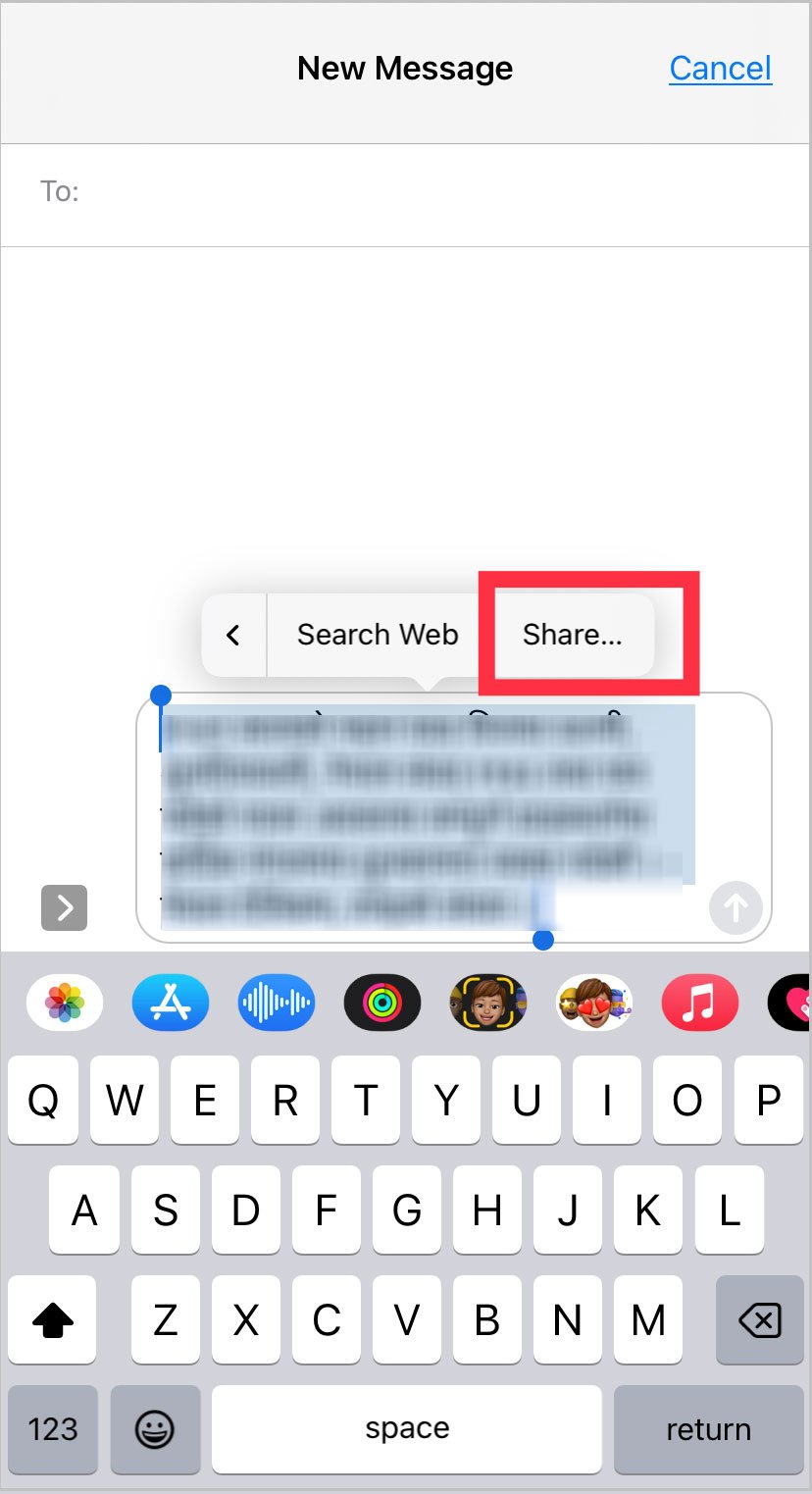
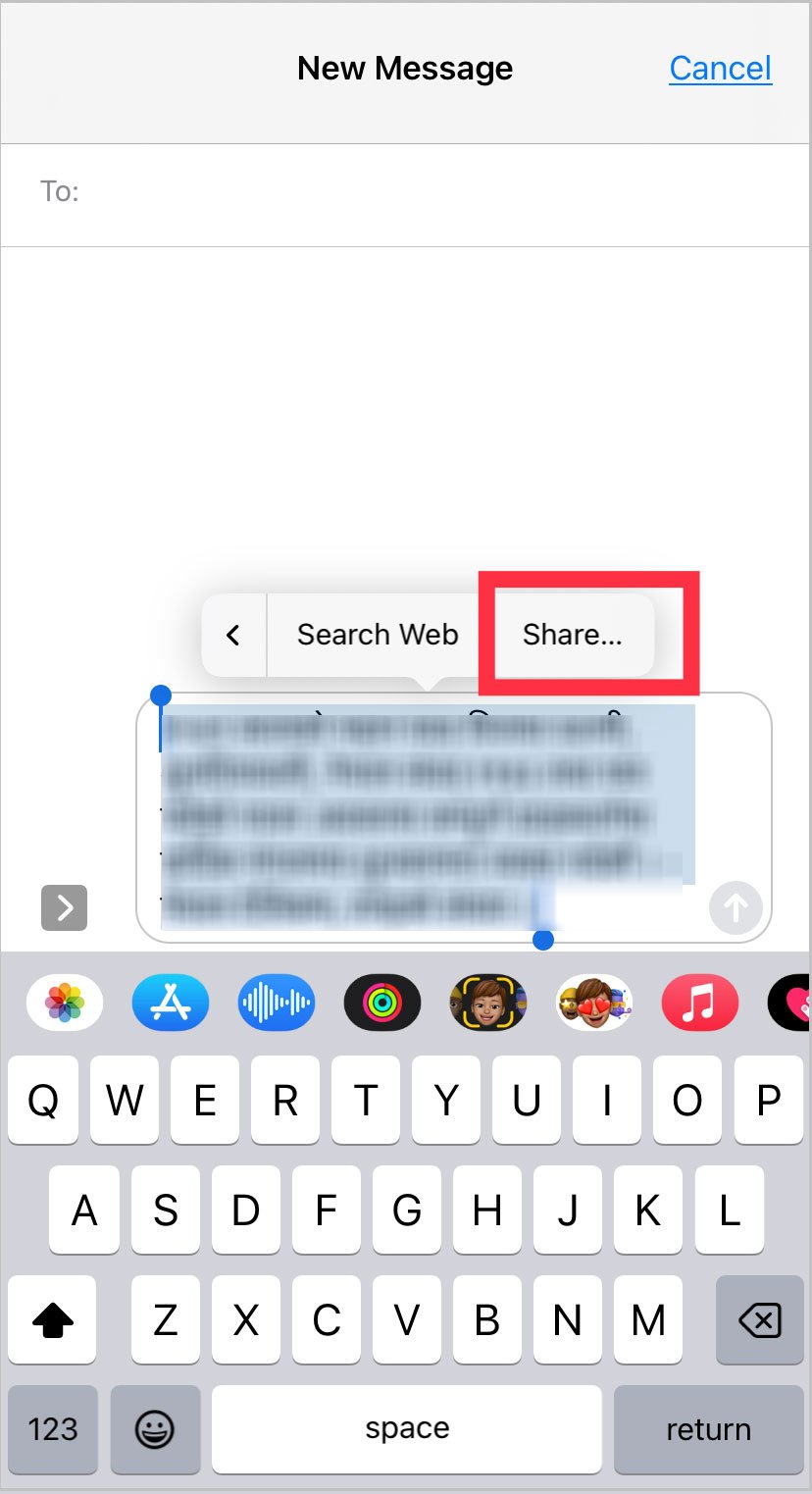 來自應用列表,點擊筆記。
來自應用列表,點擊筆記。 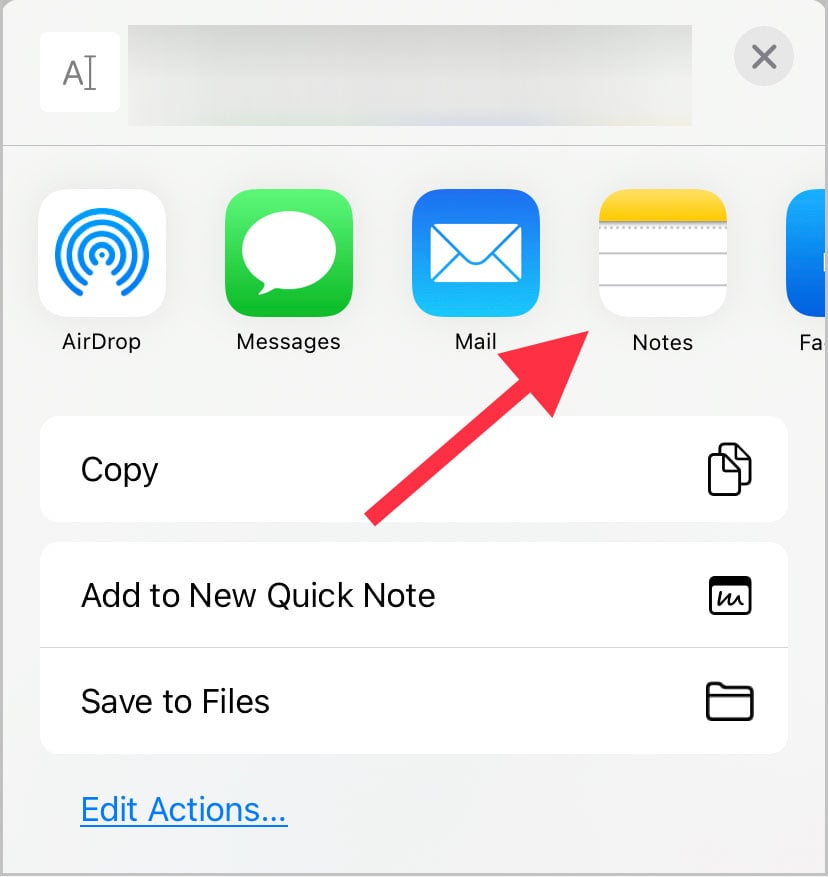
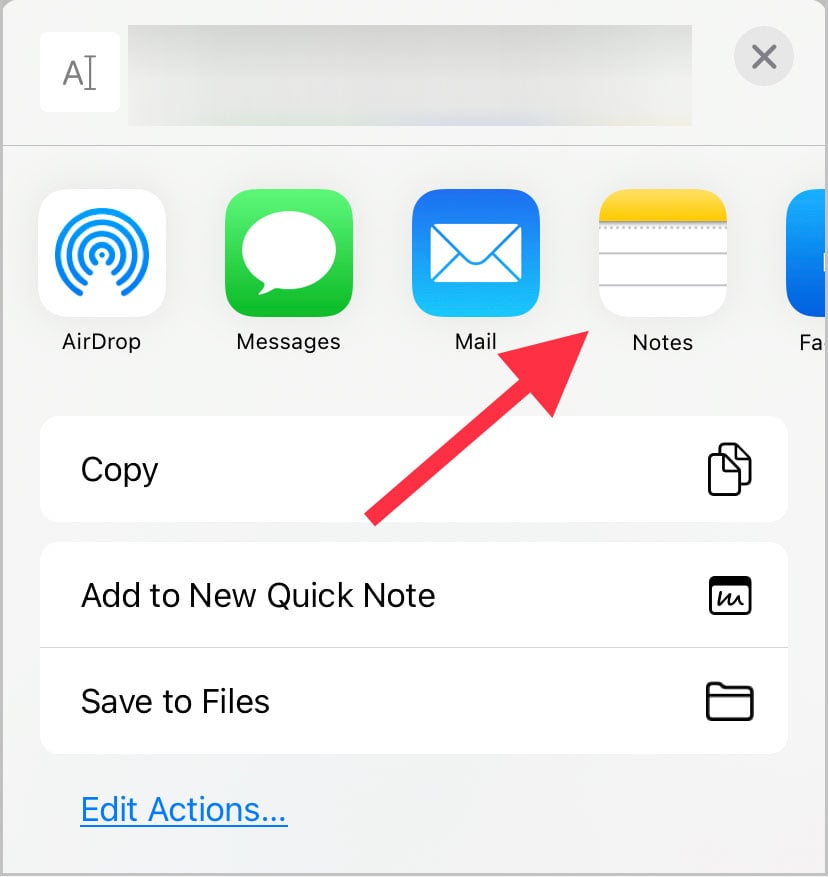 現在,您也可以重命名筆記.然後,點擊保存。
現在,您也可以重命名筆記.然後,點擊保存。
您現在可以通過“備忘錄”應用查看您保存的對話。如果您想將其保密,請打開便箋,然後點擊右上角的三個點。選擇鎖定選項。現在,只有通過面容 ID 驗證或密碼才能打開筆記。
屏幕錄製或屏幕截圖消息
保存文本消息的其他簡單方法是通過屏幕錄製視頻或拍攝截圖。
要開始錄製屏幕,請從屏幕右上角向下滑動。點擊裡面有一個點的圓圈圖標。確保正確記錄對話。 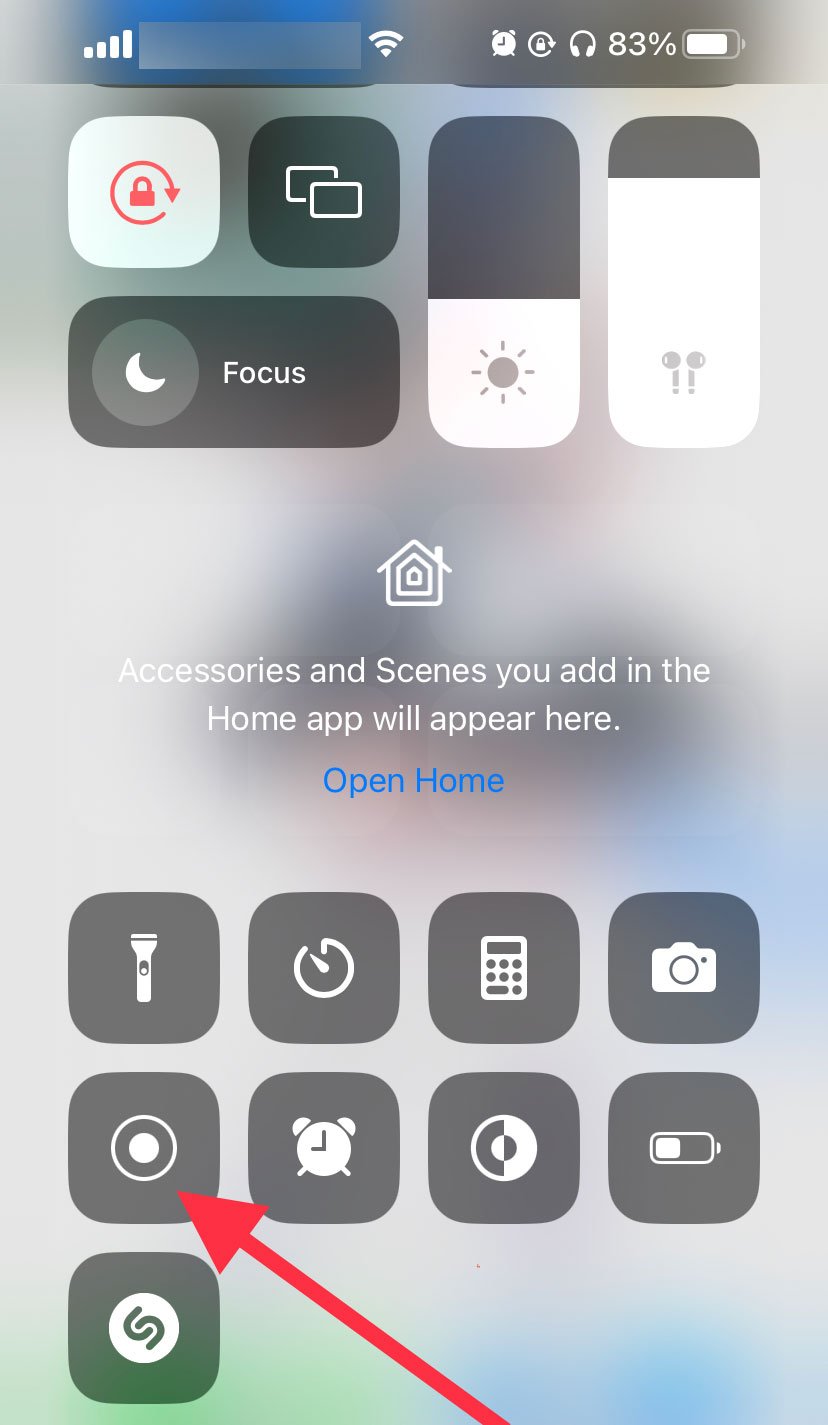
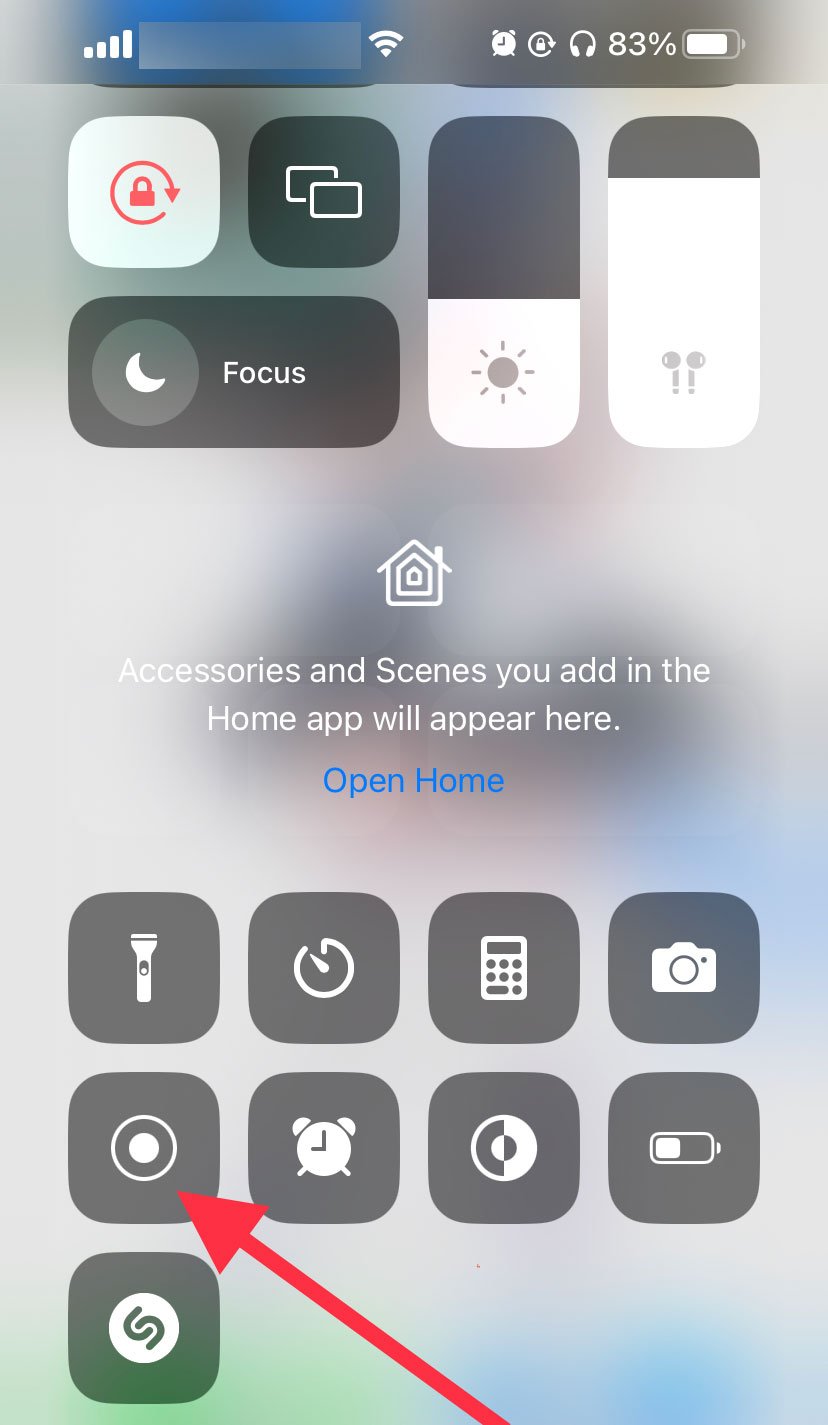 錄製時,您會看到一個紅點或時間在屏幕頂部以紅色顯示。
錄製時,您會看到一個紅點或時間在屏幕頂部以紅色顯示。 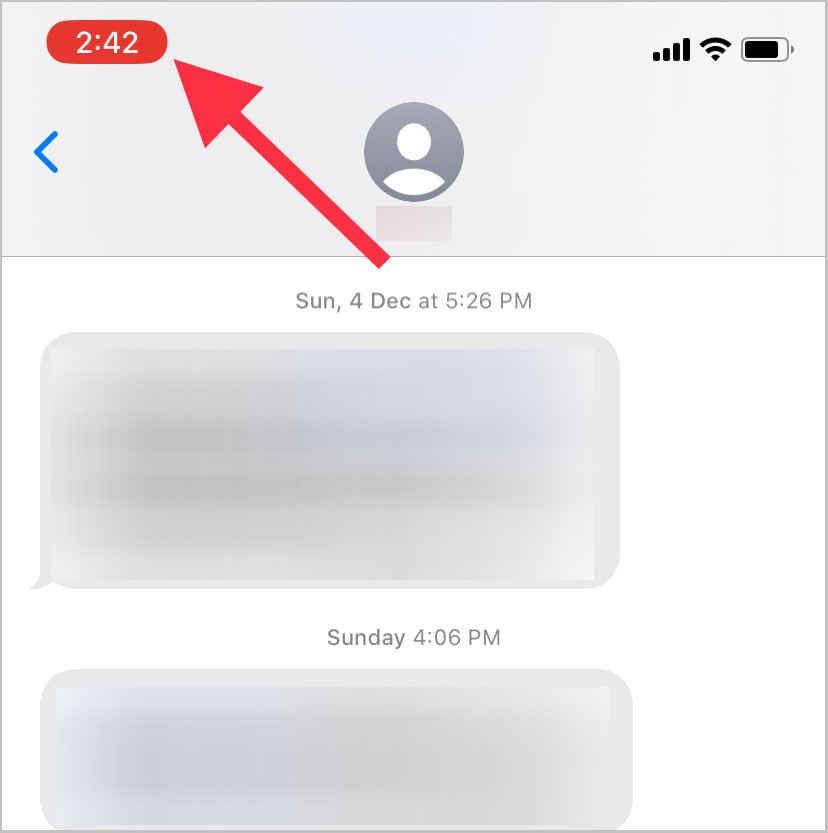
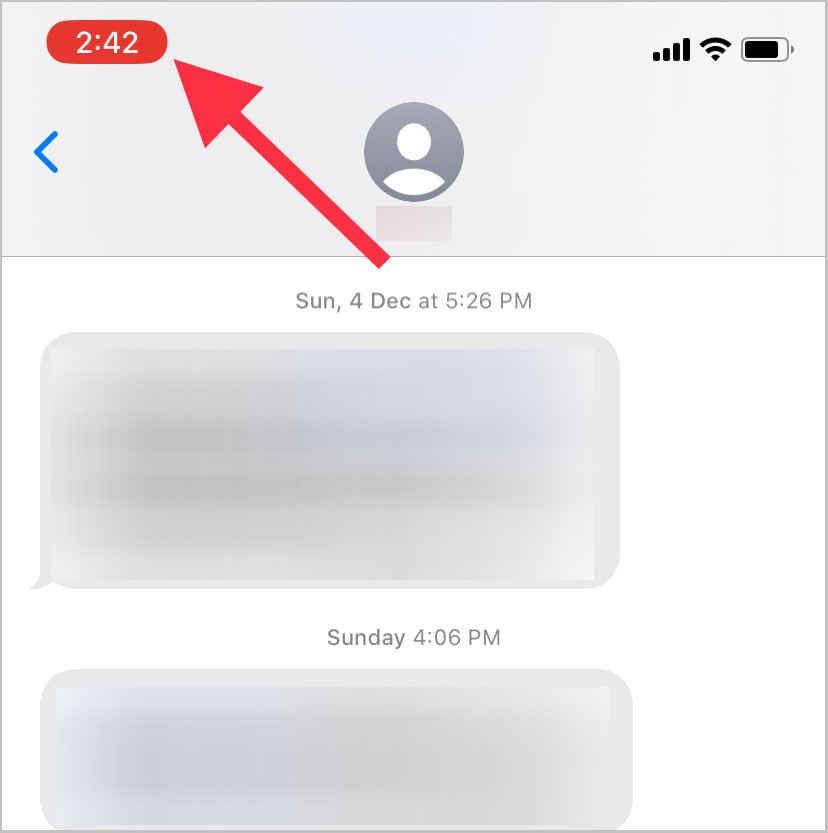 要停止錄製,請再次點擊同一圖標。您可以查看圖庫中的視頻。
要停止錄製,請再次點擊同一圖標。您可以查看圖庫中的視頻。
注意:您的 iPhone 必須至少具有 iOS 11 才能使用屏幕錄製功能。
根據 iPhone 的型號,在 iPhone 上截取屏幕截圖會略有不同。只需同時按下電源按鈕和音量調高按鈕即可截取屏幕截圖。如果您的 iPhone 有主屏幕按鈕,同時按下電源按鈕和主屏幕按鈕。
最後,如果您想以更多方式在 iPhone 上保存短信,您還可以使用第三方應用。